
Innholdsfortegnelse:
- Forfatter John Day [email protected].
- Public 2024-01-30 11:23.
- Sist endret 2025-01-23 15:02.

Oversett musikk til et blendende lysshow med dette tilpassbare lyskontrollprosjektet. Flott for DJ -er, fester og 1: 1 -show!
Oppdatert demo nedenfor!
Trinn 1: Bakgrunn

Ideen bak dette prosjektet var å lage en kontroller som lar brukerne "spille" lys som om det er et instrument med tilpassede bilder, bevegelseskontroll og lysstyrke/hurtigvalg.
Med tanke på hvor dyre lysstyringsforbrukere for forbrukere kan være (ofte $ 100 dollar eller mer- ikke inkludert lysene!) Bestemte vi oss for å prøve å lage en billigere og mer tilpassbar løsning!
OPPDATERING- Vi har nylig oppdatert dette prosjektet. Byggbildene er fra 1.0 -versjonen, hvis demo er nedenfor.
Kabling og konstruksjon er i utgangspunktet det samme for 2.0 -versjonen, vi har bare lagt den i et penere tilfelle og lagt til mer maskinvare for senere oppdateringer. Den oppdaterte koden er også lagt ut i kodeseksjonen.
Trinn 2: Materialer
- Arduino UNO
- Ultralydavstandsmåler
- Digilent Pmod KYPD
- Roterende potensiometer
- LED Strips (2)
- Seeed Grove Sound Sensor v1.6
- Varm limpistol
- Bakplate (jeg brukte en treprøve fra Home Depot)
Trinn 3: Sett opp kretsen

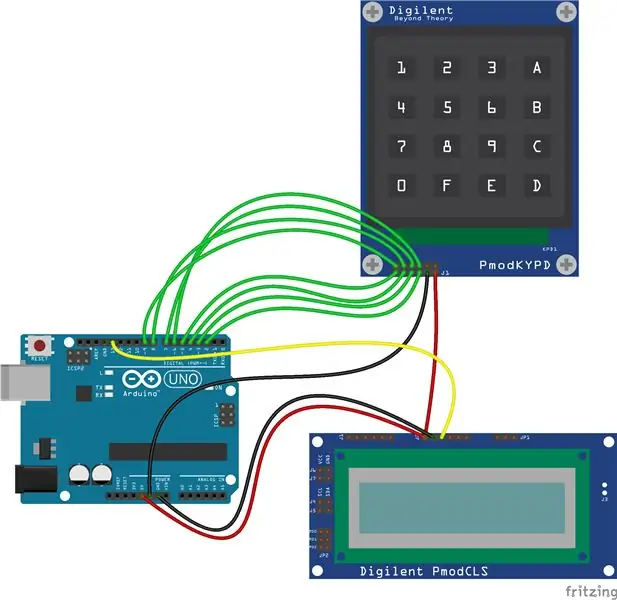

En av utfordringene med et prosjekt som dette er antall knapper det må inkludere. Selv i mine mer konservative design, ønsket jeg å ha rundt 8 knapper for å administrere de forskjellige visuelle sekvensene, fargepalettene og annet modusvalg. Å koble til så mange knapper kan være kjedelig og åpner mange muligheter for at én forbindelse kan bryte og ødelegge hele forestillingen. I tillegg har Arduino vi bruker (UNO) bare så mange digitale innganger som kan brukes. Heldigvis klarte vi å omgå begge disse problemene ved å bruke Pmod KYPD!
Pmod KYPDs lille formfaktor gjør at den kan passe pent på hvilken som helst bunnplate uten å ta for mye eiendom. Jeg bruker en treprøve jeg fikk gratis fra min lokale jernvarehandel som mitt monteringspanel. For å koble til dette prosjektet, koble først opp Pmod KYPD i henhold til ovenstående Fritzing -diagram.
Deretter koble potensiometrene til analoge pinner A5 (lysstyrke) og A4 (hastighet). Fest LED -stripene til bakken og 5V, og koble deretter begge signalpinnene til digital pinne 11. Koble lydsensoren til strøm og jord, og den hvite ledning til A1 og gul ledning til A0 (hvis du ikke har tilkoblingskabelen som referanse, er den gule ledningen den ytre, og mer dokumentasjon på sensoren er her. For Ping -sensor/ultralydavstandsmåler Trig er på Digital Pin 13 og Echo er på Digital Pin 12 (i tillegg til strøm og bakken selvfølgelig).
Trinn 4: Kode
For koden trenger du FastLED- og tastaturbiblioteket (begge funnet i Arduino IDE -biblioteksjefen). Tastaturet er ikke oppført først når du søker etter det, du må rulle ned til du finner det av Mark Stanley og Alexander Brevig.
Kopier og lim inn koden i Arduino IDE og klikk på last opp. Nå er det på tide å leke med brettet! Merknad- Knappene 3 og 4 er festet til ping-sensoren, så prøv å legge hånden over sensoren når du aktiverer disse visualisatorene. Ha det gøy og utvid dette prosjektet for å legge til flere visualisatorer, sensorer, ect!
OPPDATERING- Vi oppdaterte koden og la til mer funksjonalitet, last ned LEDController_2 hvis du vil ha tilleggsfunksjonene.
I den nye koden er visualisatorene:
1. Flyt
2. Foss
3. DoubleBounce
4. Håndspring
5. Nivåer
6. Senternivåer
7. Klump
8. AmbientSpots
9. Segmenter
0. Puls
Trinn 5: Tid for lysshow

Nå er det på tide å bruke brettet!
I mine oppsettsknapper 1-4 er de visuelle sekvensene, 5 er auto-modus med lydsensoren, og 6-9, F og C er fargepalettene, som påvirker noen av visualisatorene.
Anbefalt:
Laser Music Visualizer: 5 trinn

Laser Music Visualizer: Du vet hvordan favorittsangene dine høres ut. Nå kan du lage en visualizer og se hvordan de ser ut. Det fungerer slik: Når du spiller lyd gjennom høyttaleren, vibrerer membranen til høyttaleren. Disse vibrasjonene beveger speilet festet til
LightBox Music Visualizer: 5 trinn (med bilder)

LightBox Music Visualizer: LightBox bruker telefonens eller nettbrettets innebygde mikrofon til å analysere musikk for å generere vakre lysmønstre som matcher musikken. Bare start appen, plasser telefonen eller nettbrettet et sted i nærheten av en lydkilde, og boksen din vil visualisere
Music Visualizer With Arduino: 5 trinn

Music Visualizer With Arduino: Interactive Music VisualizerComponentsLM338T x5Potensiometer x2 (1k og 10k) 1N4006 diode x5Kondensator x2 (1uF og 10uF) Motstander x3 (416, 10k og 1k) Aux splitter
Bluetooth -høyttaler med Music Visualizer: 10 trinn (med bilder)

Bluetooth -høyttaler med Music Visualizer: I denne instruksjonsfilen skal jeg vise deg hvordan jeg bygger denne Bluetooth -høyttaleren som har en musikkvisualisering øverst. Det ser veldig kult ut og gjør lyttemomentet til sangen din mer fantastisk. Du kan bestemme om du vil slå på visualisereren eller ikke
DIY Multicolor LED Light Controllable Wi-fi: 11 trinn (med bilder)

DIY Flerfarget LED-lys Kontrollerbar Wi-fi: God jul til alle Denne videoen viser hvordan du lager en LED-lampe som skifter farge i henhold til deg, den styres via WI-FI. du kobler den til Wifi i huset ditt, du går på denne nettsiden og showet kan starte prosjektet ble realisert i
